php小编苹果为您详细解析win11小键盘打不出数字的解决方法。在win11系统中,有时候会遇到小键盘无法输入数字的问题,可能是由于系统设置、驱动问题或按键锁定等原因引起。通过本文的分析和解决方案,希望能帮助您快速解决win11小键盘打不出数字的困扰,让您的使用体验更加顺畅。
win11小键盘打不出数字问题解析
方法一:
1、点击任务栏中的搜索图标,在上方搜索框中输入屏幕键盘,点击打开。
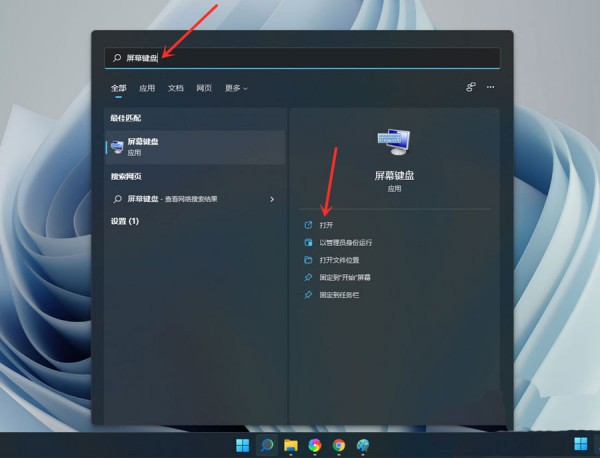
2、点击屏幕键盘中的选项。
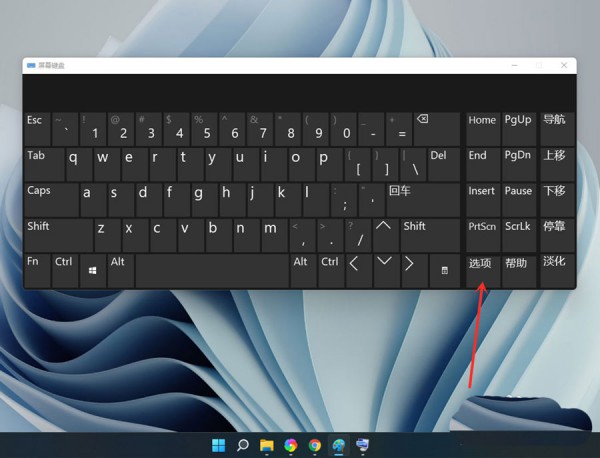
3、在给出的窗口中,找到打开数字小键盘将其勾选上,点击确定。
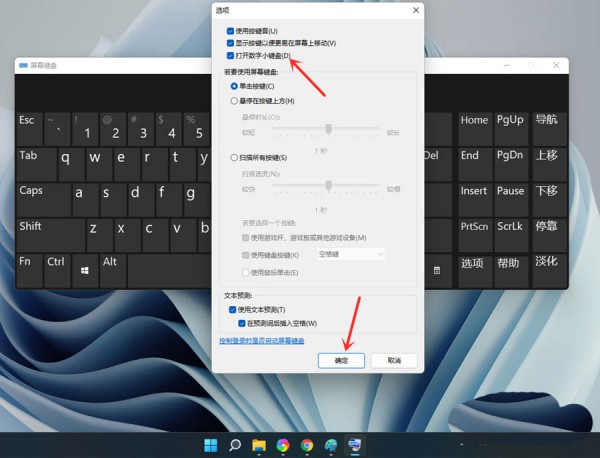
4、接着点击NumLock键,将小键盘的开关打开。
注意:设置完成后可以关闭屏幕键盘。
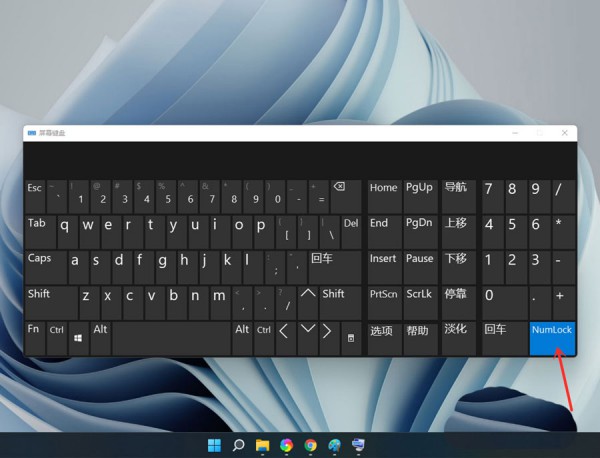
方法二:开启小键盘
1、点击任务栏中的开始,打开菜单中的设置。
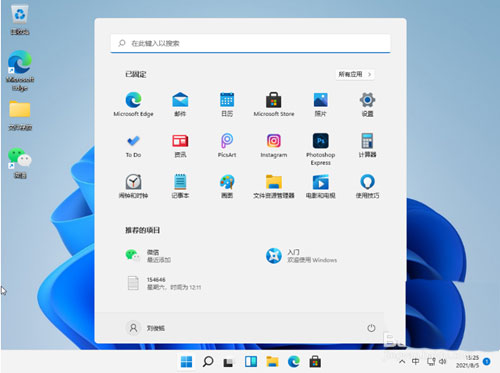
2、在新界面中,进入辅助功能选项中,点击交互中的键盘。
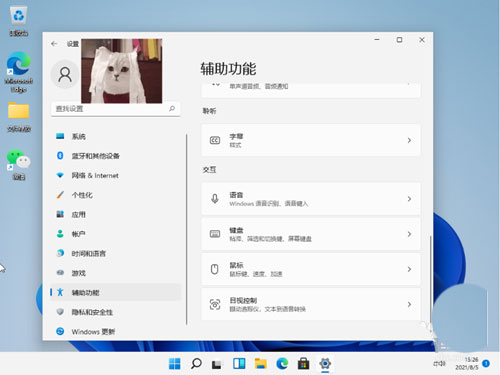
3、将其右侧的开关按钮打开,这样就可以看见桌面上的小键盘了。
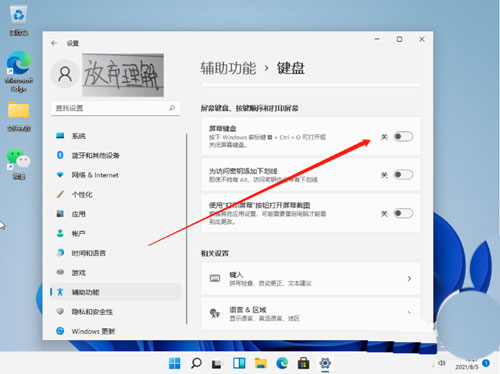
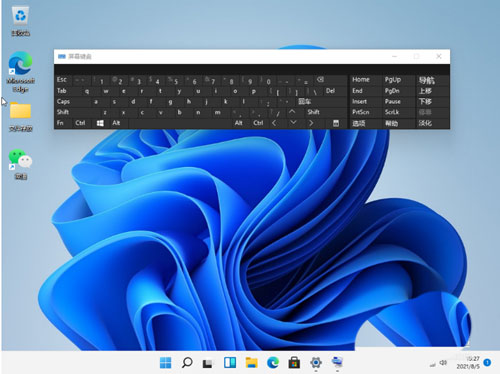
以上就是win11小键盘打不出数字解决方法?win11小键盘打不出数字问题解析的详细内容,更多请关注php中文网其它相关文章!

每个人都需要一台速度更快、更稳定的 PC。随着时间的推移,垃圾文件、旧注册表数据和不必要的后台进程会占用资源并降低性能。幸运的是,许多工具可以让 Windows 保持平稳运行。

Copyright 2014-2025 https://www.php.cn/ All Rights Reserved | php.cn | 湘ICP备2023035733号